Hogyan töltsünk le vízjel nélküli TikTok videókat iPhone-on, iPad-en
Hogyan tölthetjük le a TikTok videókat vízjel nélkül iPhone-ra? A savetik.biz egy remek weboldal, amely lehetővé teszi, hogy vízjel nélkül töltsd le a TikTok videókat iPhone-ra és iPad-re. Kérjük, olvassa el ezt a cikket a végéig, hogy ingyen mentse a TikTok videókat iPhone-ra.
savetik.biz egy TikTok videó letöltő eszköz, amely lehetővé teszi a TikTok videók vízjel nélküli letöltését, a magas minőségű Douyin videók mentését, a TikTok képek letöltését és a TikTok mp3-ra történő konvertálását. Töltsön le TikTok videókat a weben, szoftver telepítése nélkül. Támogatja az Android, iOS és iPhone készülékeket.
A SaveTik TikTok letöltője nagyon könnyen használható. Minden, amire szükséged van, egy link a TikTok vagy Douyin videóhoz, és az összes feldolgozás a szerverünkön történik.
Videó linkjének másolása
A TikTok, Douyin videók letöltéséhez először is másolnia kell a TikTok vagy Douyin videó linkjét, amit letölteni szeretne (Kövesse az alábbi lépéseket).
1. lépés: Nyisd meg a TikTok vagy Douyin alkalmazást, keress rá a letölteni kívánt videóra, majd nyomd meg az Megosztás ikont.
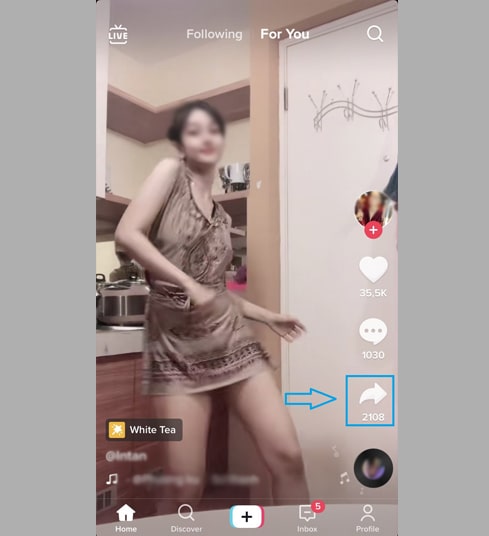
2. lépés: Nyomd meg a Link másolása opciót, hogy a linket az telefonod ideiglenes memóriájába mentse.
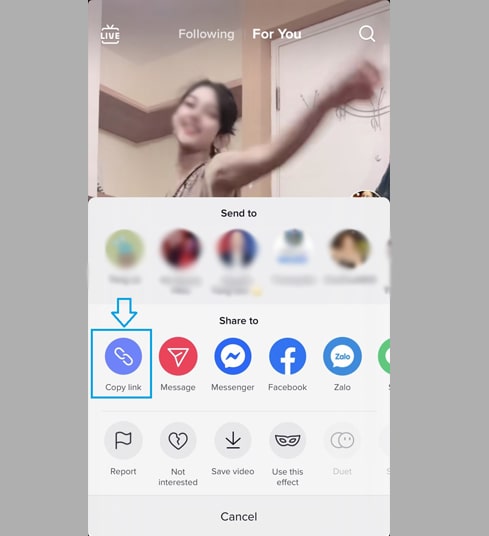
Miután lemásoltad a videó linkjét TikTokon vagy Douyinon, kövesd az alábbi lépéseket a videó készülékedre történő mentéséhez.
Módszer 1: Töltsd le a TikTok videókat a Safari böngészővel (Működik iOS 13+ és iPadOS 13+ esetén)
Az iOS 13 és iPadOS 13 verzióktól kezdve a Safari rendelkezik egy új funkcióval, amelyet Letöltéskezelőnek hívnak. Ezzel a funkcióval közvetlenül a böngészőn keresztül tölthet le fájlokat.
Megtekintheti az általa letöltött fájlok listáját, törölheti és kezelheti azokat. Az iPhone és iPad Fájlok alkalmazásán keresztül is hozzáférhet a letöltött fájlokhoz.
1. lépés: Lépj be a savetik.biz weboldalra az iPhone vagy iPad Safari böngészőjével.
2. lépés: Másold be a letölteni kívánt videó linkjét az input mezőbe, és nyomd meg az Letöltés gombot.
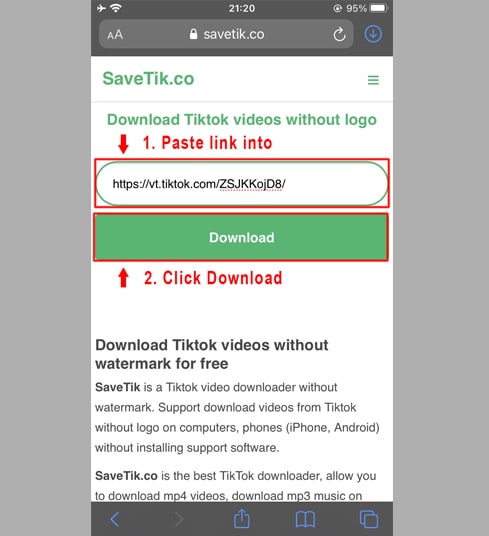
3. lépés: Nyomja meg az MP4 letöltése vagy MP3 letöltése gombot, hogy a videót az eszközére mentse.

4. lépés: Folytassa az Letöltés gomb megnyomásával, hogy megerősítse a fájl letöltését az eszközére.
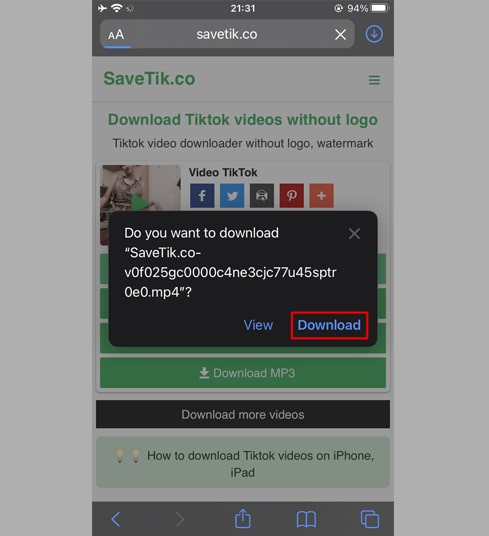
5. lépés: A böngésző tetején látni fog egy Letöltés ikont, ahogy az alább látható. Kattints rá, hogy megnézd a videó letöltésének folyamatát.
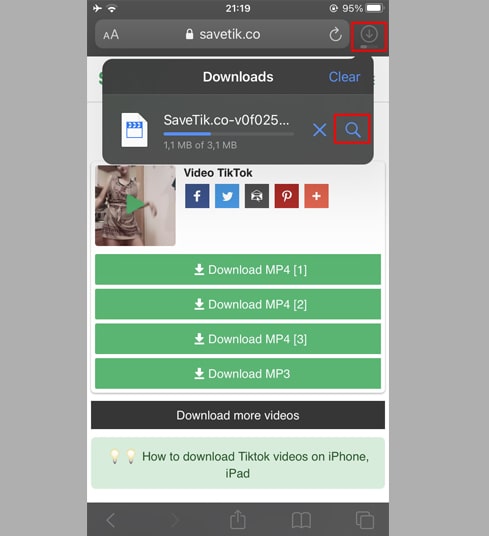
6. lépés: A videó letöltése után folytassa az Fájlok → Letöltések alkalmazás megnyitásával az iPhone-on. Az újonnan letöltött videó itt fog megjelenni.
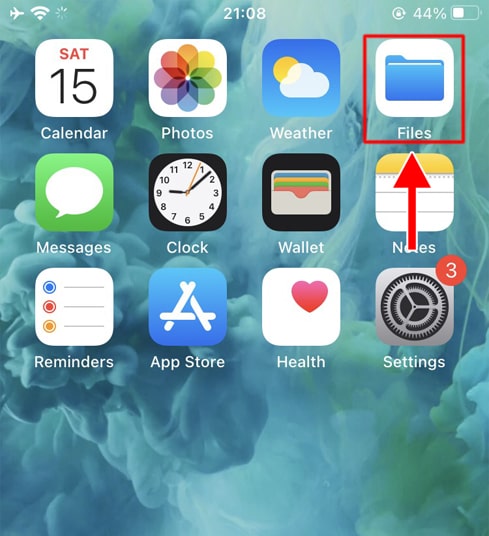
7. lépés: Menj az újonnan letöltött videóhoz, és tartsa lenyomva a videót, megjelenik egy menü. Nyomja meg az Megosztás gombot.
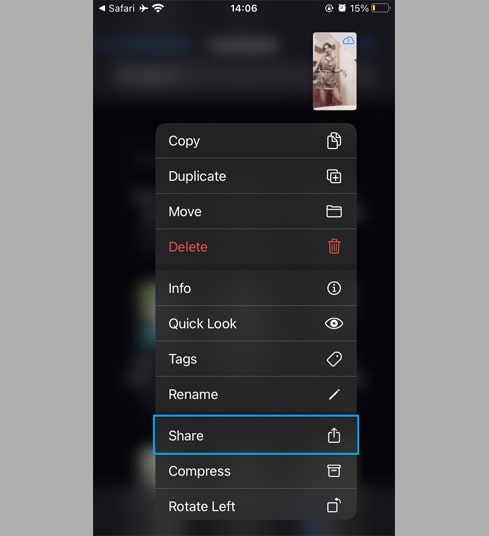
8. lépés: Menj az Videó mentése lehetőséghez, majd kattints rá.
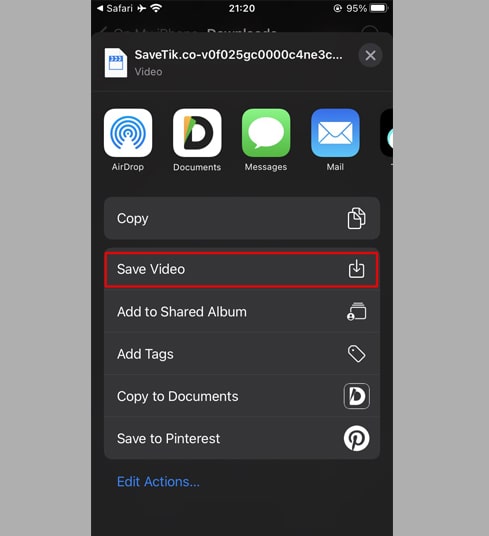
9. lépés: Nyisd meg a Fényképek alkalmazást és élvezd az újonnan letöltött videót.

Módszer 2: Használja a SaveTik-et a Documents by Readdle alkalmazásban
Ez a módszer egy ingyenes fájlkezelő alkalmazást használ, amelynek neve Documents by Readdle, és az alkalmazás a legtöbb iOS-eszközön működni fog.
1. lépés: Telepítse és nyissa meg a Documents by Readdle alkalmazást
- Nyisd meg az App Store-t az iOS eszközödön és keresd meg a 'Documents by Readdle' alkalmazást.
- A telepítés befejezése után indítsa el a Documents by Readdle alkalmazást.
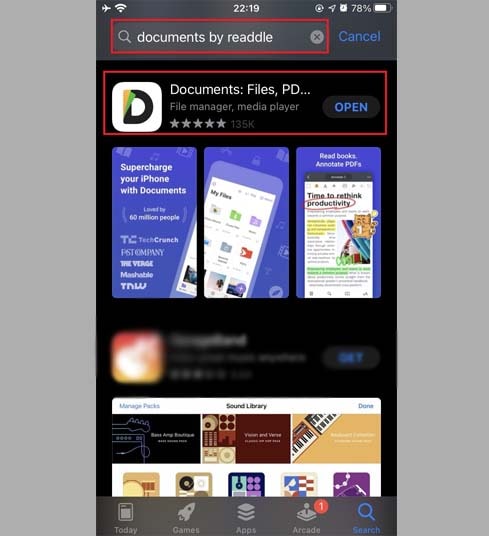
2. lépés: Látogassa meg a savetik.biz weboldalt a Documents by Readdle alkalmazásban.
A Documents by Readdle alkalmazásban koppints a böngésző ikonra, ami hasonlít a Safari ikonra (egy kis iránytű). Az iPhone-on ez az ikon az alsó jobb sarokban található, az iPad-en pedig a bal oldali menüben. Ezután megjelenik a webböngésző.
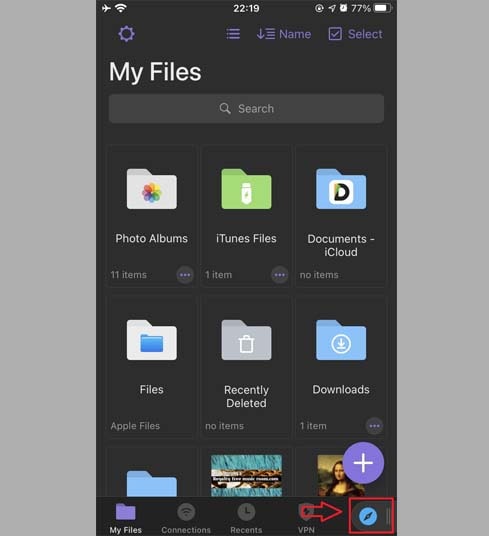
3. lépés: Illessze be a TikTok vagy Douyin videó linkjét, amit letölteni szeretne, az input mezőbe és kattintson a Letöltésre.
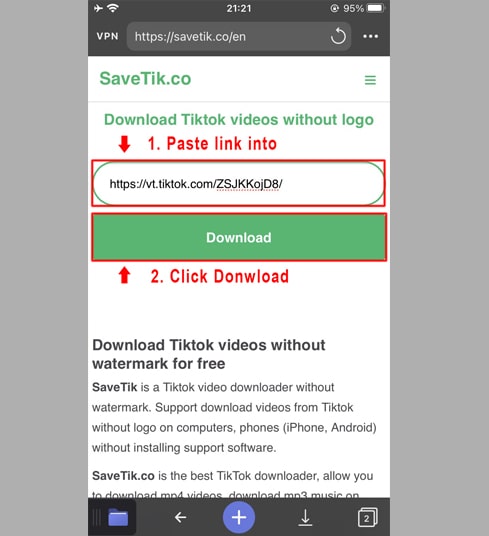
4. lépés: Kattintson a MP4 letöltése vagy MP3 letöltése gombra, hogy mp3, mp4 fájlt mentse az eszközére.
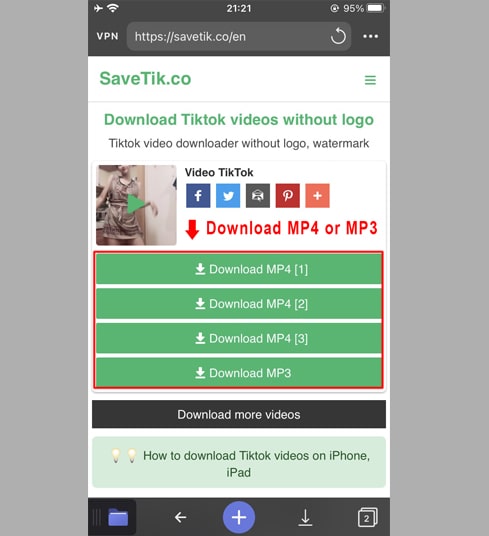
5. lépés: Átnevezheti a fájlt, majd kattintson az Kész gombra a videó mentési folyamat befejezéséhez.
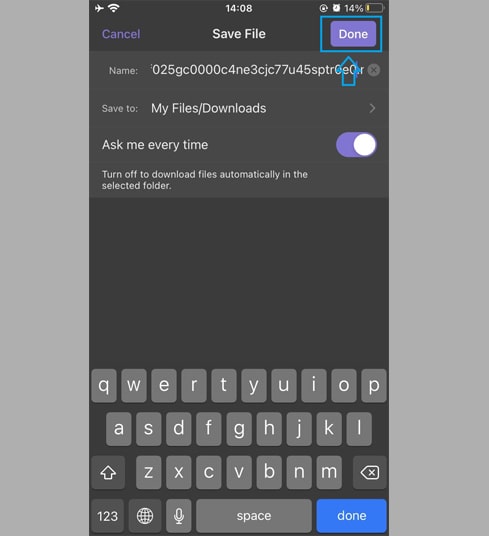
6. lépés: Mozdítsa az újonnan letöltött videót az Fényképek alkalmazásba
Kattints az Saját fájlok → Letöltések ikonra. Minden letöltött fájl itt van tárolva.
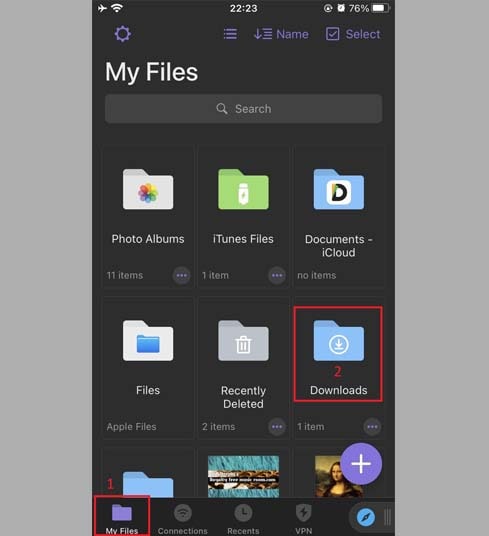
Menj a nemrég letöltött videóhoz, koppints a három pont ikonra a videó alatt, majd válaszd a Áthelyezés → Fényképek opciót, hogy átvidd a videót a Fényképek alkalmazásba. Mostantól a videód megjelenik a Fényképek alkalmazásban.
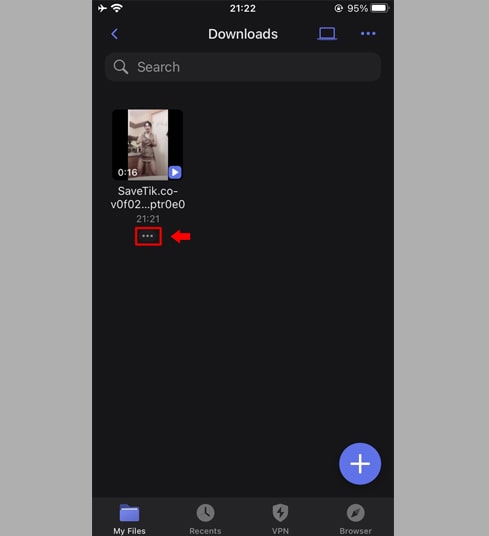

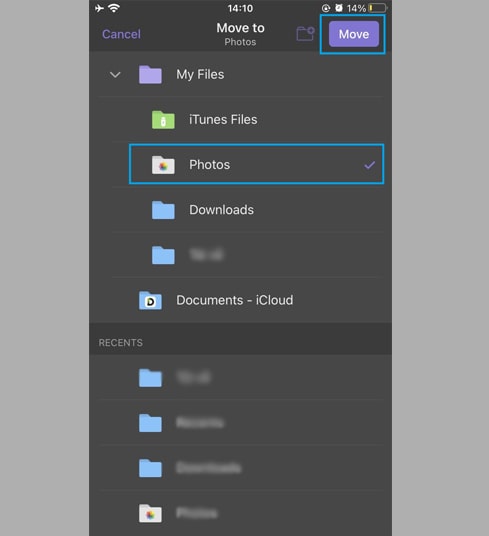
Menj vissza a főképernyőre, nyisd meg a Fotók alkalmazást és élvezd az imént letöltött videót.

Megjegyzés
- Ha hibával találkozik vagy nem találja meg a videóját, elképzelhető, hogy a letölteni kívánt videó privát beállítású, törölték, vagy bizonyos országokban korlátozott.
- Ha hibát tapasztal használat közben, kérjük, lépjen kapcsolatba velünk a támogatásért: savetik.co@gmail.com